Cara memperbaiki bsod wdf_violation di windows

- 4134
- 314
- Dwayne Hackett
Layar kematian biru yang terkenal biasanya muncul karena perangkat keras yang rusak, korupsi memori, dan pengemudi yang sudah ketinggalan zaman. Apapun penyebabnya, Anda harus menganggap serius BSOD dan mencoba memperbaikinya sesegera mungkin. Komputer Anda tidak akan meledak, tetapi sering crash dapat merusak perangkat keras Anda, dan Anda mungkin kehilangan semua data Anda.
Salah satu BSOD yang lebih rumit adalah kesalahan WDF_Violasi di Windows 10. Penyebabnya agak menantang untuk dilacak, tetapi memperbaikinya cukup mudah. Dalam artikel ini, kami akan memandu Anda tentang cara memperbaiki BSOD WDF_Violation di Windows dengan mengikuti serangkaian langkah pemecahan masalah sederhana.
Daftar isi
2. Klik Pemulihan di panel kiri dan kemudian klik pada Restart sekarang tombol di bawah startup lanjutan.
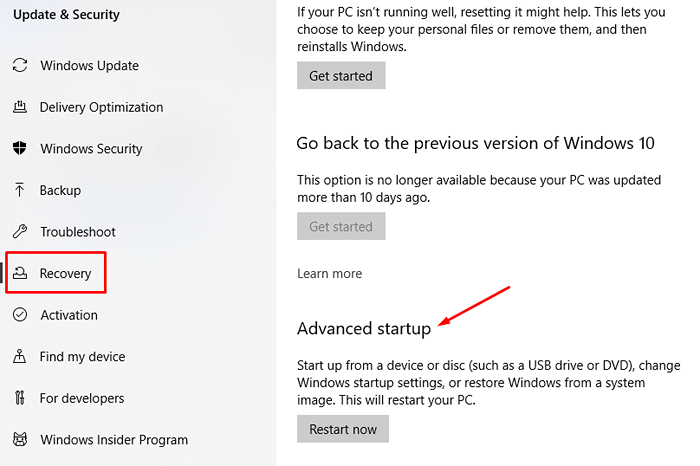
3. Selanjutnya, Anda akan melihat daftar opsi. Klik Pemecahan masalah.
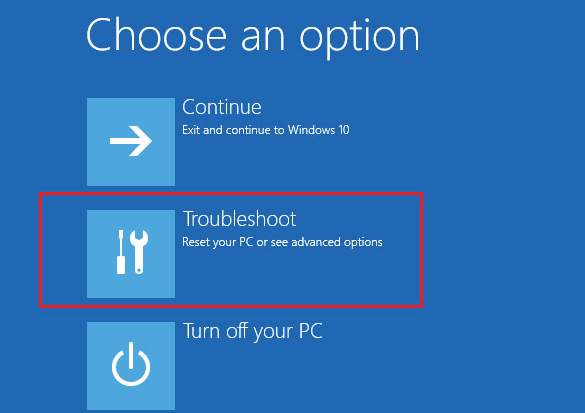
4. Di jendela berikutnya, pilih Opsi lanjutan.
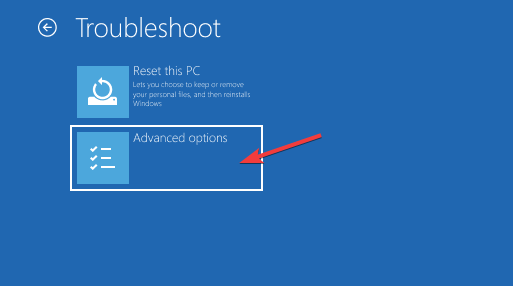
5. Selanjutnya, pilih Pengaturan Startup.
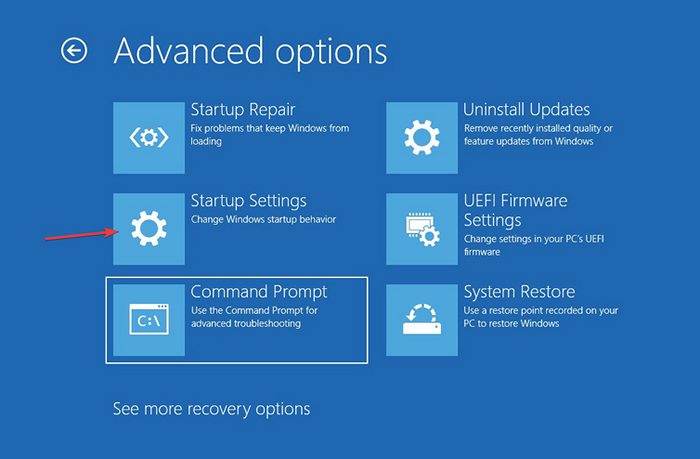
6. Dan akhirnya, klik pada Mengulang kembali tombol.
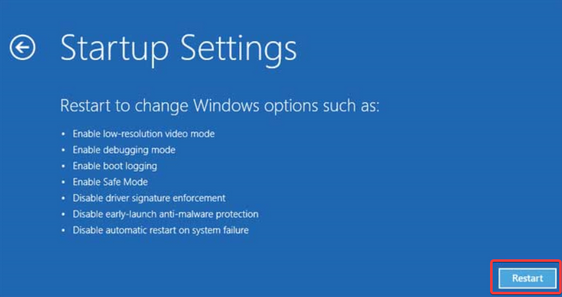
7. PC Anda akan restart. Sekarang Anda dapat menjalankan Windows 10 dalam mode aman dengan memilih Aktifkan mode aman dengan jaringan (F5).
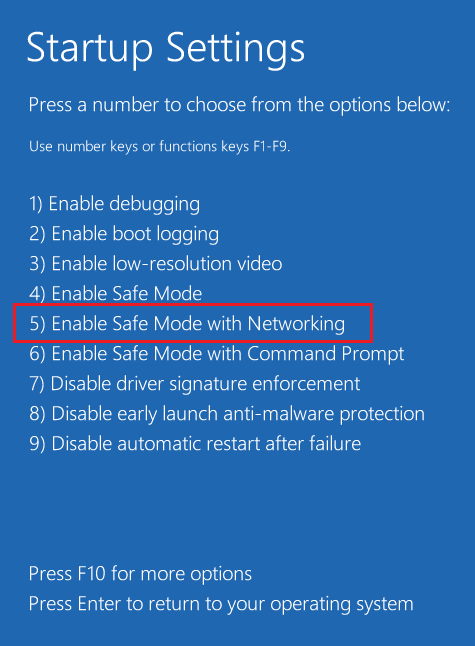
8. Sekarang Anda berada dalam mode aman, buka Pengaturan perangkat Dengan mengklik ikon pencarian Windows dan mengetik “Manajer Perangkat.“Anda juga dapat mengklik kanan pada ikon Windows dan memilih Device Manager dari daftar.

9. Mencari Bluetooth dalam daftar perangkat dan memperpanjangnya untuk menemukan pengemudi. Klik kanan pada driver dan klik Menghapus perangkat di menu.
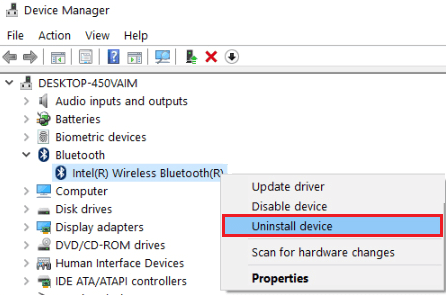
Restart komputer Anda dan tunggu untuk melihat apakah bsod wdf_violation muncul lagi. Jika ya, coba perbaikan berikutnya.
3. Jalankan Pemindaian Pemeriksa File Sistem
Menjalankan pemindaian sistem untuk membersihkan file sistem windows yang rusak selalu disarankan saat Anda mendapatkan BSOD. Alat terbaik untuk pekerjaan ini adalah Pemeriksa File Sistem (SFC). Tugasnya adalah mendeteksi file yang hilang atau korup dan memperbaiki atau menggantinya.
Untuk menggunakan SFC, Anda perlu meluncurkan prompt perintah. Klik ikon pencarian Windows dan ketik “CMD.”Pilih hasil pertama dan klik Jalankan sebagai administrator.
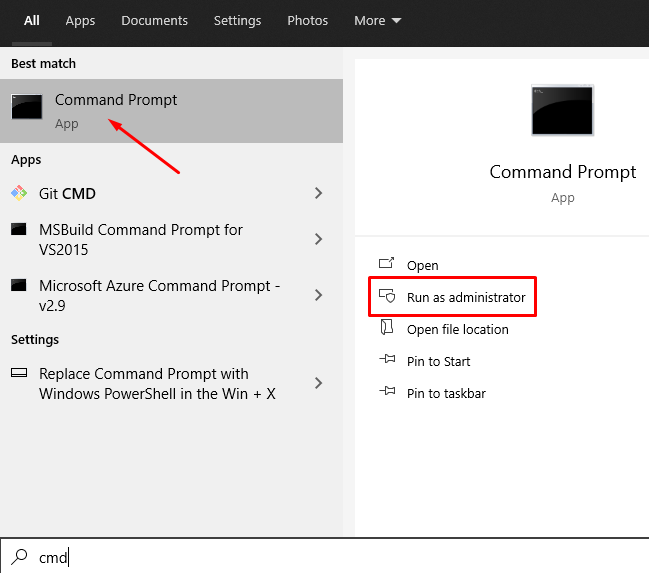
Sekarang ketik perintah berikut untuk menjalankan pemindaian: SFC /SCANNOW

Tunggu prosesnya selesai dan restart komputer Anda.
4. Pemulihan sistem
Jika tidak ada solusi yang berhasil, Anda harus melakukan pemulihan sistem.
1. Ketik "pemulihan sistem" di bilah pencarian windows dan pilih Setel ulang PC ini pilihan.

2. Pergi ke Sistem keamanan panel dan klik pada Pemulihan sistem tombol.
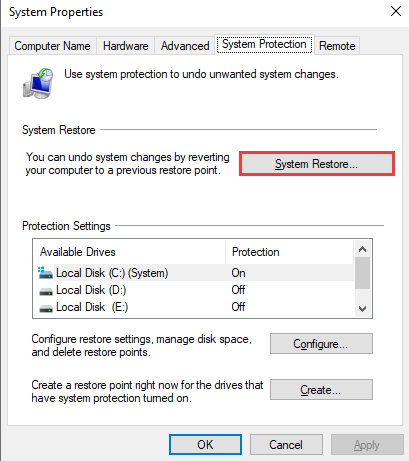
3. Klik Berikutnya Saat jendela berikutnya muncul, dan jendela pemulihan sistem akan muncul.
4. Pilih titik pemulihan dan klik di sebelah untuk meluncurkan proses pemulihan sistem.

Perhatikan bahwa dokumen Anda dan file lain tidak akan dihapus. Alat pemulihan sistem menghapus program dan driver yang baru saja diinstal.
5. Pasang kembali Windows
Seperti yang disebutkan sebelumnya, memperbaiki WDF_Violation BSOD bisa jadi rumit karena sulit untuk menentukan apa yang menyebabkannya. Namun, jika tidak ada hal lain yang berhasil sejauh ini, saatnya untuk menginstal atau mengatur ulang jendela. Jika ini adalah pertama kalinya Anda menginstal ulang Windows, ikuti panduan terperinci kami tentang cara menghapus dan menginstal ulang Windows 10.
Yang mengatakan, jika Anda menggunakan laptop HP, Anda harus mencoba solusi khusus HP sebelum menginstal ulang sistem Anda.
6. Perbaikan Driver Keyboard HP
Beberapa pengguna komputer HP menemukan WDF_VIolation BSOD karena HPQKBFILTR.pengemudi sys. Driver keyboard HP ini menyebabkan beberapa masalah ketidakcocokan dengan versi Windows 10 tertentu. Driver digunakan untuk mengonfigurasi tombol untuk meluncurkan berbagai program yang telah Anda instal.
Menghapus file driver ini adalah solusi paling sederhana. Pergi ke C: \ Windows \ System32 \ Drivers dan hapus hpqkbfiltr.sys. Kemudian, restart komputer Anda, dan wdf_violation seharusnya tidak lagi menjadi masalah.
Perbaikan mana yang berhasil untuk Anda? Apakah Anda menemukan solusi yang berbeda untuk BSOD WDF_VIOLATION? Beri tahu kami di komentar!
- « Cara mengubah atau menonaktifkan suara startup windows 11
- Cara memperbaiki kesalahan tidak terdaftar di jaringan di Android »

